Win10专业版系统下如何创建WiFi热点
发布时间:2017-09-05 17:37:00 浏览数: 小编:jiwei
Win10专业版系统下如何创建WiFi热点?在win10专业版系统下可以使用带有无线网卡的笔记本电脑创建WiFi热点,供手机或平板使用,这是一个非常方便的功能,win10系统提供了这个功能,只要使用命令提示符加上几个代码命令就能实现这个功能,下面为大家如何创建:
具体方法:
1、在桌面空白处点击右键然后选择命令提示符(管理员)。
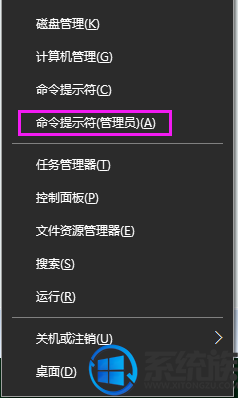
2、在弹出来的窗孔中输入:netsh wlan set hostednetwork mode=allow ssid=wuxian key=123456789,回车。
名词解释:
ssid:创建的无线热点名称,可修改成自己想要命名的名称
key:无线热点的密码。

3、然后在令提示符中输入:system32>netsh wlan start hostednetwork,回车。进行网络重启。
这样就大功告成了。
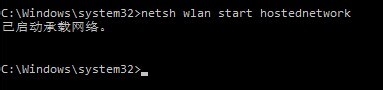
以上就是Win10专业版系统下如何创建WiFi热点的详细方法了,有此需求的朋友可以参照小编的方法进行操作,更多关于win10系统技巧,请大家关注系统族!
上一篇: Win10专业版系统快速截图的两种方法



















